 
qui puoi trovare qualche risposta ai tuoi dubbi. Se l'argomento che ti interessa non č presente, ti prego di segnalarmelo. Questo tutorial č stato creato con PSP X2 Ultimate, ma puň essere eseguito con qualsiasi versione. Per tradurlo, ho usato PSP X. Questo tutorial č una creazione di ŠLiliane e non puň essere copiato su altri siti nč essere offerto per il download. Lo stesso vale per la mia traduzione. Materiale qui Il tube usato nel tutorial originale č soggetto a una licenza. Per il mio esempio ho usato il tube gd-VectorGirlz27. Maschera DBV. Filtri: consulta, se necessario, la mia sezione filtri qui Xero - Fritillary qui Animation Shop qui  Apri la maschera in PSP e minimizzala con il resto del materiale. 1. Apri il tube hollydesigns_II_dotemb2. Immagine>Ridimensiona, al 55%, tutti i livelli selezionato. Selezione>Seleziona tutto. Selezione>Mobile. Selezione>Immobilizza. Selezione>Salva/Carica selezione>Salva selezione su disco, assegna un nome alla selezione - per esempio Fritillary, e Salva.  Puoi chiudere il tube che ti č servito soltanto per salvare la selezione. 2. Nella paletta dei materiali puoi usare soltanto 2 colori, e noi abbiamo bisogno di un motivo composto da vari colori. Per facilitare il nostro lavoro, apriamo nella paletta dei Materiali il menu Mixer. Visualizza>Tavolozze>Mixer. 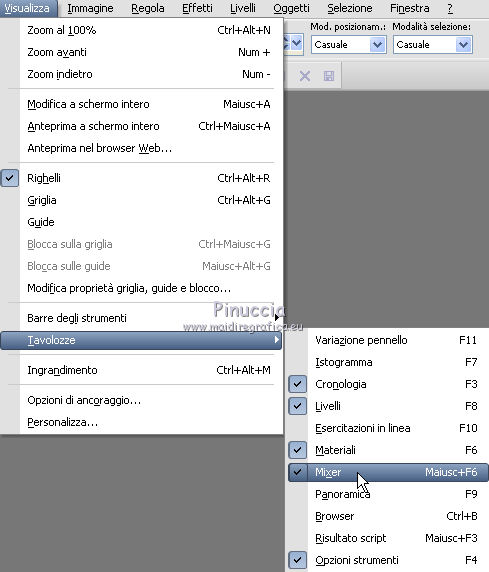 E il menu apparirŕ nella paletta dei Materiali. (nella schermata sotto vedi la "leggenda" delle icone, e la lista delle voci disponibili nel menu). 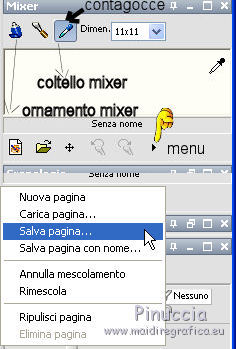 3. Apri il tube Angie Monasterio. Attiva lo strumento Contagocce  Nella paletta Mixer, seleziona Ornamento mixer e, passando il mouse sul tube, quando l'icona del Contagocce, si troverŕ sul colore che vuoi scegliere, clicca con il tasto sinistro del mouse per impostarlo come colore di primo piano. 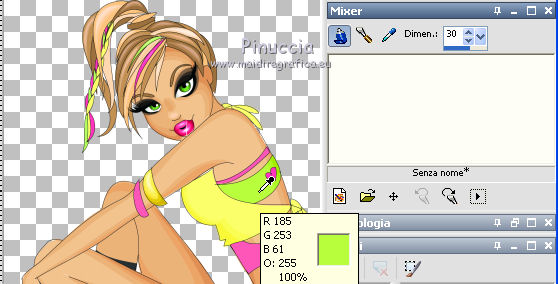 Clicca poi sullo spazio bianco e apparirŕ il primo quadretto con il colore scelto. 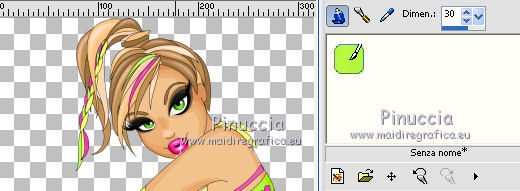 4. Continua cosě, ripetendo la scelta del colore e l'aggiunta del quadretto corrispondente, e alla fine avrai la tua paletta (nel mio esempio sono 10, ma puoi farne di piů se vuoi)  Se vuoi salvare la tavolozza, clicca su Menu e seleziona Salva pagina. Se invece, dopo aver finito il lavoro, non ti interessa conservare la tavolozza, dovrai selezionare Ripulisci pagina. 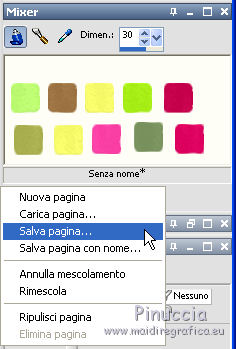 5. Adesso possiamo creare il motivo da impostare. Apri una nuova immagine trasparente 300 x 150 pixels. Attiva lo strumento Aerografo  con i seguenti settaggi. con i seguenti settaggi. Seleziona il Contagocce mixer, clicca su un colore e crea la striscia sull'immagine trasparente. 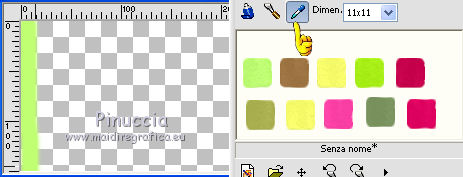 Continua cosě, a tuo piacimento, con i colori che hai creato nella paletta del mixer. Alla fine dovresti avere qualcosa di simile. 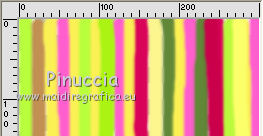 Se ti interessa conservare l'immagine per usarla in futuro, salva in formato jpg, e minimizzala nella tua area di lavoro. 6. Adesso abbiamo tutto il necessario per realizzare la nostra tag. Imposta il colore di primo piano con il bianco, e il colore di sfondo con #94bc3b. Apri una nuova immagine trasparente 600 x 600 pixels, e riempila  con il colore bianco. con il colore bianco.7. Livelli>Nuovo livello raster. Riempi  con il colore di sfondo #94bc3b. con il colore di sfondo #94bc3b.Livelli>Nuovo livello maschera>Da immagine. Apri il menu sotto la finestra di origine e seleziona la maschera DBV Mask02.  Livelli>Elimina, e rispondi sě alla domanda Unire la maschera nel livello corrente.  Livelli>Unisci>Unisci gruppo. Premi il tasto D (valido per tutte le versioni di PSP), per attivare lo strumento Deformazione  e, usando i nodi centrali ai quattro lati, allarga la maschera per tutta l'ampiezza della tela. 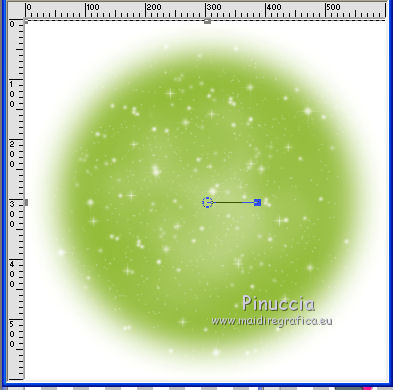 Abbassa l'opacitŕ di questo livello al 50%. 8. Livelli>Nuovo livello raster. Passa il colore di primo piano a Motivi, e, tra le Immagini aperte, seleziona il motivo che hai creato al punto 5 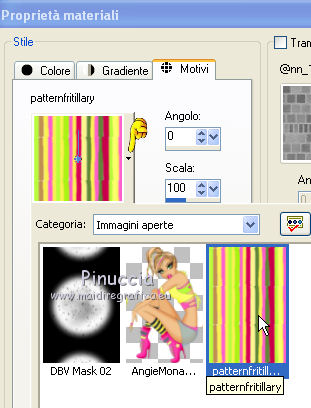 Riempi  il livello con questo motivo. il livello con questo motivo.Selezione>Carica/Salva selezione>Carica selezione da disco. Cerca e carica la selezione che hai salvato al punto 1. 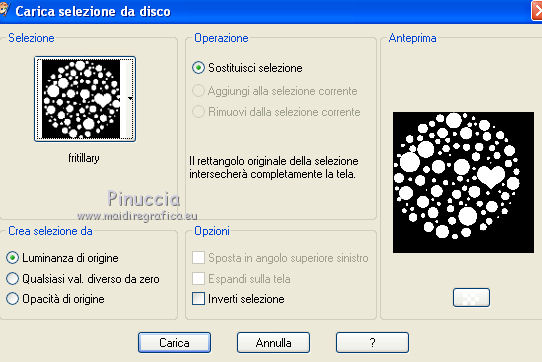 Selezione>Inverti. Premi sulla tastiera il tasto CANC. Selezione>Deseleziona. Applica un Effetto Sfalsa ombra, a tuo piacimento. Livelli>Duplica - 2 volte e rinomina i livelli "effetto 1", "effetto 2", "effetto 3". 9. Attiva il livello "effetto 1". Effetti>Plugins>Xero - Fritillary. 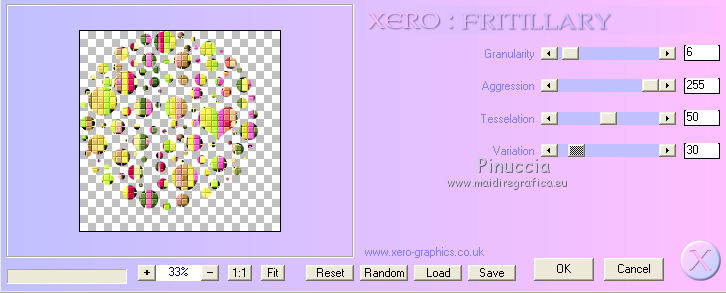 Attiva il livello "Effetto 2". Effetti>Plugins>Xero - Fritillary, cambia Variation con 40 e ok. 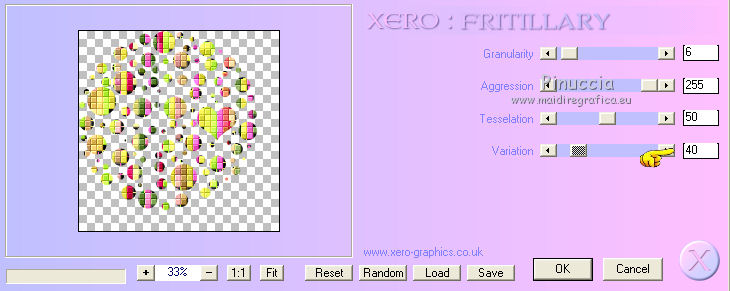 Chiudi questo livello. Attiva il livello "Effetto 3". Effetti>Plugins>Xero - Fritillary, cambia Variation con 50 e ok. Chiudi questo livello. 12. Apri il tube AngieMonastero_colors e vai a Modifica>Copia. Torna al tuo lavoro e vai a Modifica>Incolla come nuovo livello. Immagine>Ridimensiona, all'80%, tutti i livelli non selezionato. Regola>Messa a fuoco>Metti a fuoco. Immagine>Rifletti. Effetti>Effetti 3D>Sfalsa ombra, con settaggi a tua scelta. Posiziona  il tube al centro. il tube al centro.13. Aggiungi il tuo nome e/o il tuo watermark su un nuovo livello. 14. Modifica>Copia Unione. Apri Animation Shop e vai a Modifica>Incolla>Incolla come nuova animazione. 15. Torna in PSP. Chiudi il livello "Effetto 1" e apri il livello "Effetto 2". Modifica>Copia Unione. Torna in Animation Shop e vai a Modifica>Incolla>Incolla dopo il fotogramma corrente. 16. Di nuovo in PSP. Chiudi il livello "Effetto 2" e apri il livello "Effetto 3". Modifica>Copia Unione. In Animation Shop, Modifica>Incolla>Incolla dopo il fotogramma corrente. 17. Controlla il risultato cliccando su Visualizza  e salva in formato gif. Per questo esempio ho usato un tube di LuzCristina   Se hai problemi o dubbi, o trovi un link non funzionante, o anche soltanto per un saluto, scrivimi. 21 Aprile 2012 |